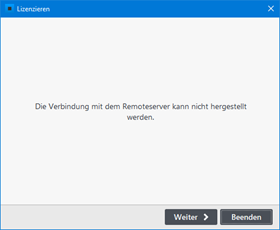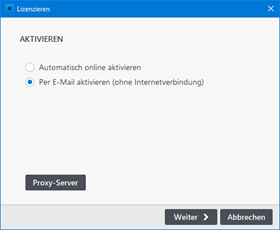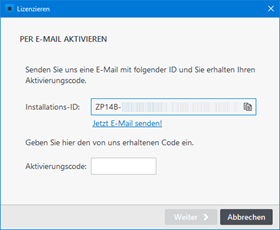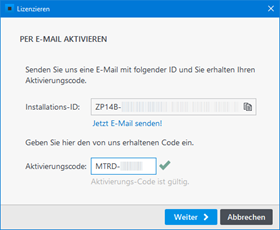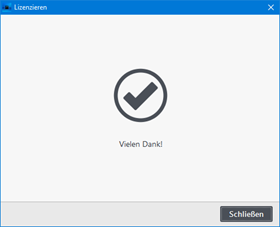Keine Verbindung zum Remoteserver
Sollte die automatische Aktivierung der Lizenz nicht möglich sein, zum Beispiel aufgrund einer fehlenden Internetverbindung, wird die Meldung "Die Verbindung zum Remoteserver kann nicht hergestellt werden" angezeigt. Sie können dann versuchen die Internetverbindung herzustellen oder die Lizenz auch einfach per E-Mail aktivieren.
Klicken Sie dazu einfach auf den Button "Weiter".
Installations-ID per E-Mail senden
Klicken Sie auf den Link "Jetzt E-Mail senden". Es öffnet sich Ihr Standard-E-Mail-Programm mit einer neuen E-Mail an unsere Support-Adresse und der benötigten Installations-ID als Information. Fügen Sie optional noch weitere Angaben hinzu und versenden Sie die E-Mail.
Nachdem die E-Mail an unseren Support zugestellt wurde erhalten Sie schnellstmöglich den Aktivierungscode für Ihre Lizenz per E-Mail.
Aktivierungscode eingeben
Geben Sie den per E-Mail erhaltenen Aktivierungscode in das entsprechende Feld ein. Ist der Aktivierungscode gültig wird ein grünes Häkchen und eine Information unterhalb des Feldes angezeigt.
Klicken Sie auf den Button "Weiter", um die Aktivierung per E-Mail abzuschließen.